Spécification de marges de reliure
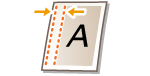 | Vous pouvez réaliser des marges pour l'agrafage et la perforation de trous. Vous pouvez spécifier les marges de reliure sur le recto ou le verso pour chaque page séparément. |
 |
Quand la marge est définie, les images sont déplacées de la largeur de la marge et copiées. Un original dont l'image s'étend tout du long jusqu'aux bords de la feuille peut être partiellement coupé sur la copie. |
1
Mettez l'original en place. Placement des originaux
2
Appuyez sur <Copie>. Écran <Accueil>
3
Appuyez sur <Options> sur l'écran des fonctions de base du mode Copie. Écran des fonctions de base pour la copie
4
Appuyez sur <Gouttière>.
5
Sélectionnez la position de la marge.
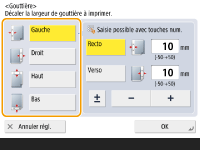

Si pour <Gouttière> vous sélectionnez <N sur 1> (Copie de plusieurs originaux sur une seule feuille (N sur 1)), la marge spécifiée pour le recto est également appliquée au verso. La marge spécifiée pour le verso n'est pas appliquée.
6
Saisissez la largeur de la marge.
Appuyez sur <Recto> ou <Verso> et saisissez chaque largeur de marge.
Si vous saisissez un nombre inférieur à 0, la marge est définie du côté opposé à la position spécifiée dans l'étape 4. Utilisez cela si vous voulez réduire la largeur de la marge quand vous copiez un original qui a déjà des marges.
Si vous appuyez sur <±>, la valeur alterne entre <-> et <+>.
7
Appuyez sur <OK>  <Fermer>.
<Fermer>.
 <Fermer>.
<Fermer>.8
Appuyez sur  (Début).
(Début).
 (Début).
(Début).Le processus de copie commence.
 |
Si vous utilisez <Gouttière> avec <Recto verso>, suivez les instructions ci-après : S'il y a une gouttière : Recto  Recto verso : définissez le mode Gouttière pour le verso uniquement. Recto verso : définissez le mode Gouttière pour le verso uniquement.Recto verso  Recto verso : vous ne devez pas définir le mode Gouttière. Recto verso : vous ne devez pas définir le mode Gouttière. Recto verso  Recto : définissez le mode Gouttière pour le verso uniquement. Recto : définissez le mode Gouttière pour le verso uniquement.S'il n'y a pas de gouttière : Recto  Recto verso : définissez le mode Gouttière pour le recto et le verso. Recto verso : définissez le mode Gouttière pour le recto et le verso.Recto verso  Recto verso : définissez le mode Gouttière pour le recto et le verso. Recto verso : définissez le mode Gouttière pour le recto et le verso.Recto verso  Recto : définissez le mode Gouttière pour le recto et le verso. Recto : définissez le mode Gouttière pour le recto et le verso. |